“บุคคลนี้ไม่พร้อมใช้งานบน Messenger” หมายความว่าอย่างไร

เรียนรู้เกี่ยวกับสถานการณ์ที่คุณอาจได้รับข้อความ “บุคคลนี้ไม่พร้อมใช้งานบน Messenger” และวิธีการแก้ไขกับคำแนะนำที่มีประโยชน์สำหรับผู้ใช้งาน Messenger
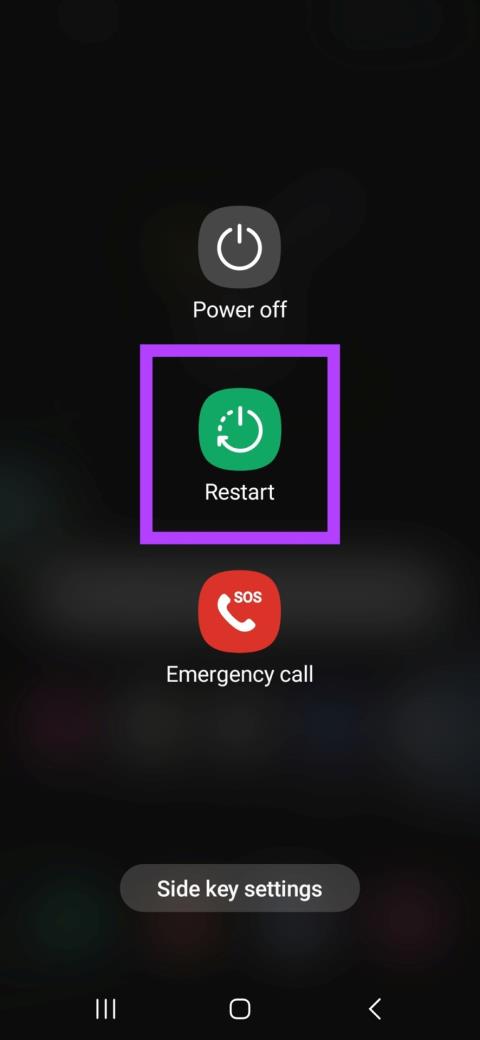
WhatsApp มาไกลแล้ว ตอนนี้คุณสามารถแชร์สถานะ���ร้างอวาตาร์และใช้สติกเกอร์ที่กำหนดเองได้ แล้ว อย่างไรก็ตาม บางครั้งเมื่อเข้าถึงสติกเกอร์เหล่านี้ คุณอาจเห็นพื้นที่ว่างแทน หากคุณกำลังประสบปัญหาเดียวกัน นั่นเป็นข้อผิดพลาดที่เกิดขึ้นกับผู้ใช้บางราย ต่อไปนี้เป็น 8 วิธีในการแก้ไขสติกเกอร์แบบกำหนดเองที่ไม่แสดงบน WhatsApp
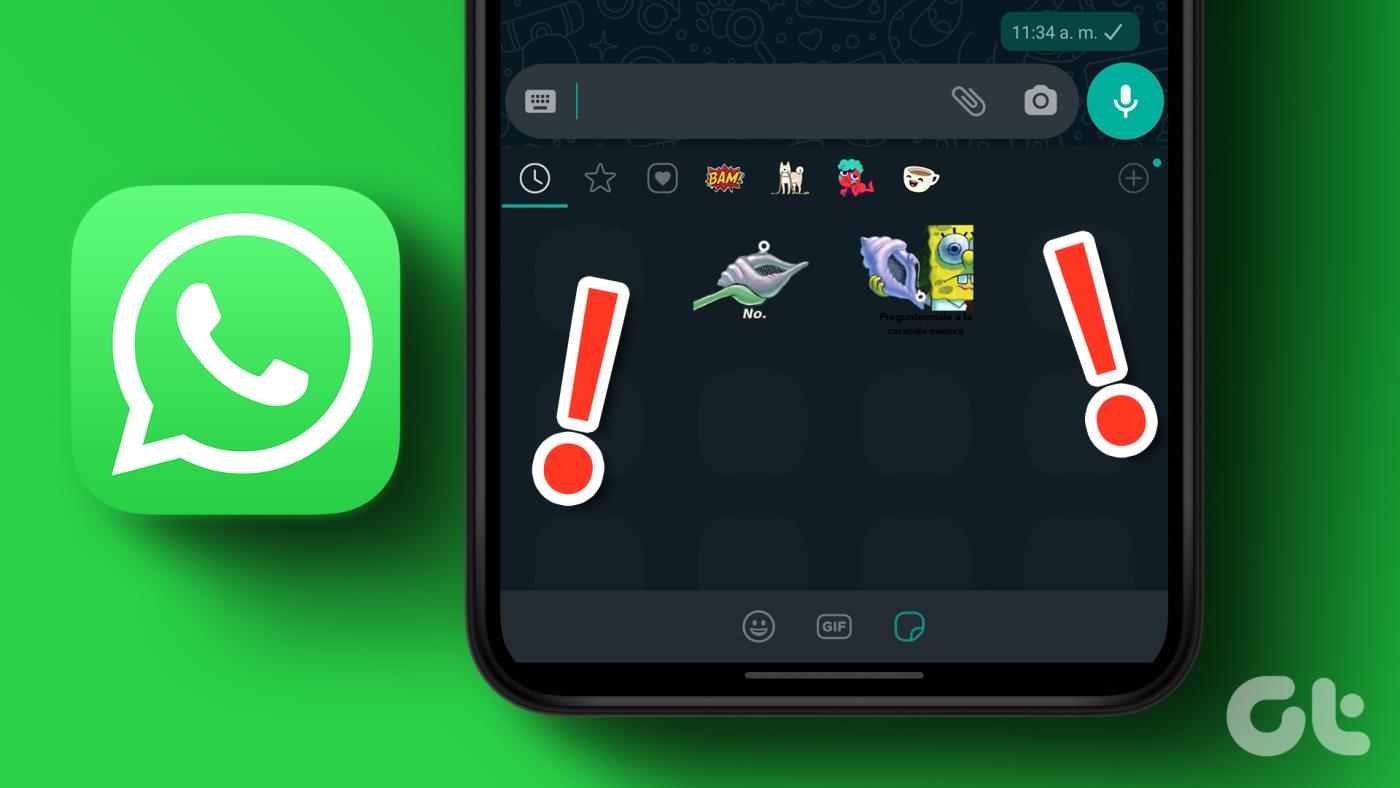
ไม่ว่าปัญหาจะเกิดขึ้นหลังจากการอัพเดตล่าสุดหรือสติกเกอร์หยุดเปิดแบบสุ่ม เรารู้ว่ามันน่ารำคาญแค่ไหน ยิ่งไปกว่านั้น เมื่อคุณมี���ติกเกอร์ที่เหมาะกับโอกาสนี้แล้ว เรามาเริ่มการแก้ไขกันดีกว่า
การรีสตาร์ทอุปกรณ์ของคุณจะช่วยในการยุติกระบวนการทั้งหมดและเริ่มต้นใหม่อีกครั้ง ซึ่งสามารถช่วยแก้ไขข้อผิดพลาดและข้อบกพร่องของแอปได้โดยการโหลดข้อมูลแอปอีกครั้ง ในระยะยาว ขอแนะนำให้รีสตาร์ทอุปกรณ์ของคุณบ่อยๆ
ดังนั้นทำตามขั้นตอนเหล่านี้เพื่อรีสตาร์ทอุปกรณ์ Android และ iPhone ของคุณ
ขั้นตอนที่ 1:กดปุ่มเปิด/ปิดค้างไว้
ขั้นตอนที่ 2:ตอนนี้แตะที่รีสตาร์ท
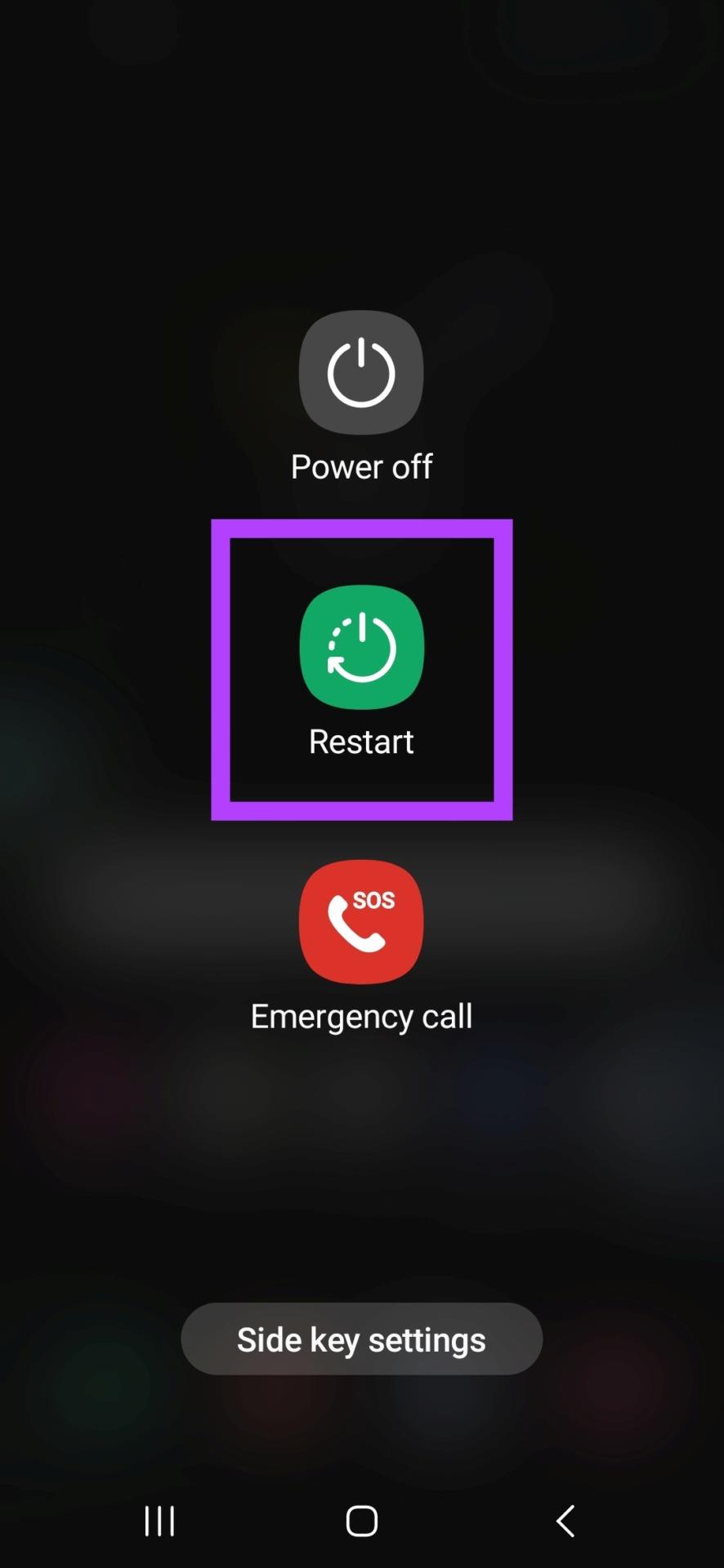
ขั้นตอนที่ 1:ทำตามขั้นตอนด้านล่างเพื่อปิด iPhone ของคุณ
ขั้นตอนที่ 2:ลากแถบเลื่อน 'เลื่อนเพื่อปิด' ที่ปรากฏบนหน้าจอ
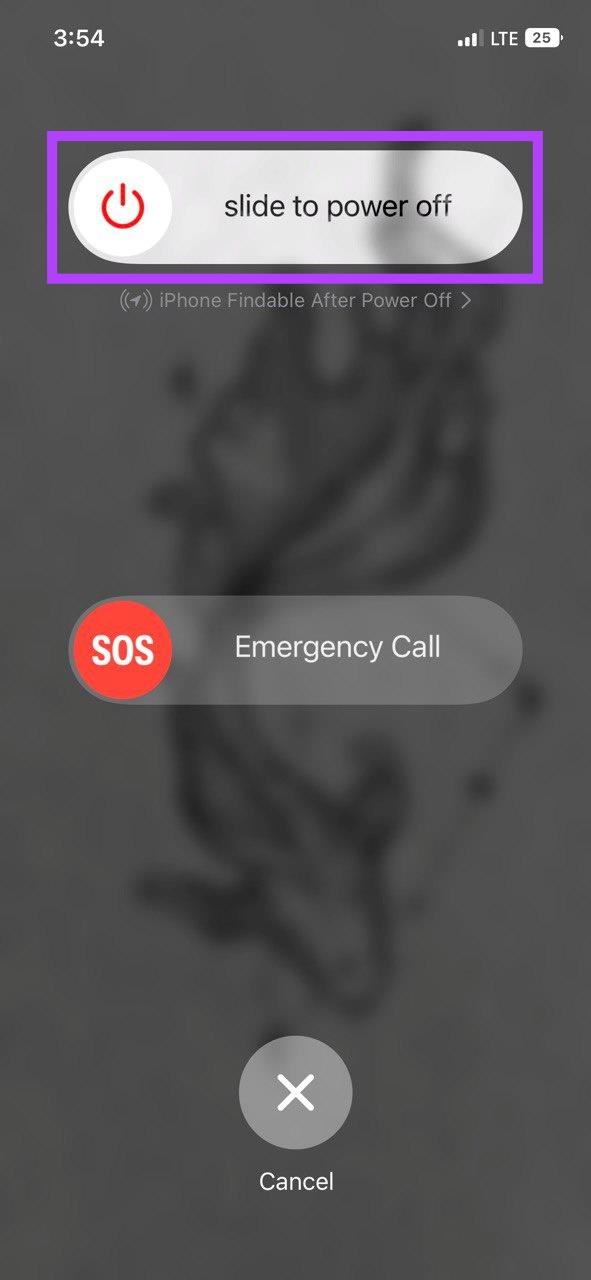
ขั้นตอนที่ 3:เมื่ออุปกรณ์ของคุณปิดเสร็จแล้ว ให้กดปุ่มเปิดปิดค้างไว้จนกระทั่งโลโก้ Apple ปรากฏบนหน้าจอ
ตอนนี้ เปิด WhatsApp อีกครั้งและตรวจสอบว่าสติกเกอร์ที่คุณกำหนดเองแสดงอยู่หรือไม่ หากปัญหายังคงอยู่ ให้ดำเนินการแก้ไขครั้งถัดไป
ก่อนที่จะเริ่มแก้ไขปัญหา ควรตรวจสอบว่าได้ติดตั้งและเพิ่มสติกเกอร์ลงใน WhatsApp ของคุณหรือไม่ ต่อไปนี้คือวิธีที่คุณสามารถตรวจสอบได้
ขั้นตอนที่ 1:เปิด WhatsApp แล้วแตะที่การแชทใดก็ได้
ขั้นตอนที่ 2:จากนั้นแตะที่ไอคอนอิโมจิแล้วแตะที่ไอคอนสติกเกอร์ถัดจากไอคอน GIF
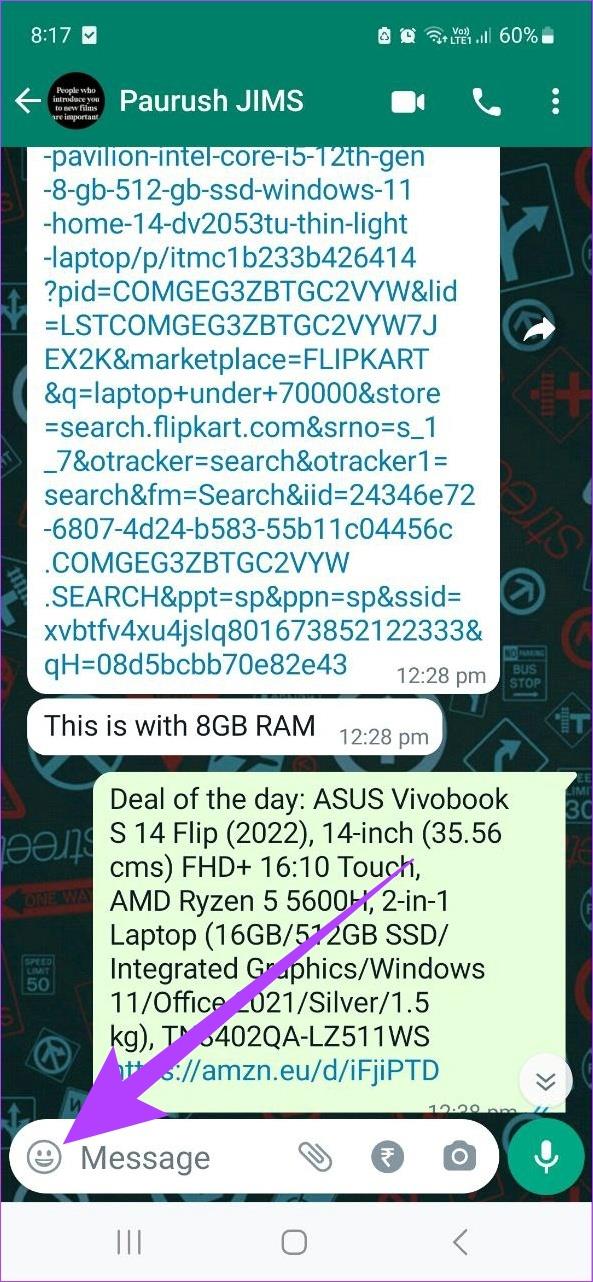
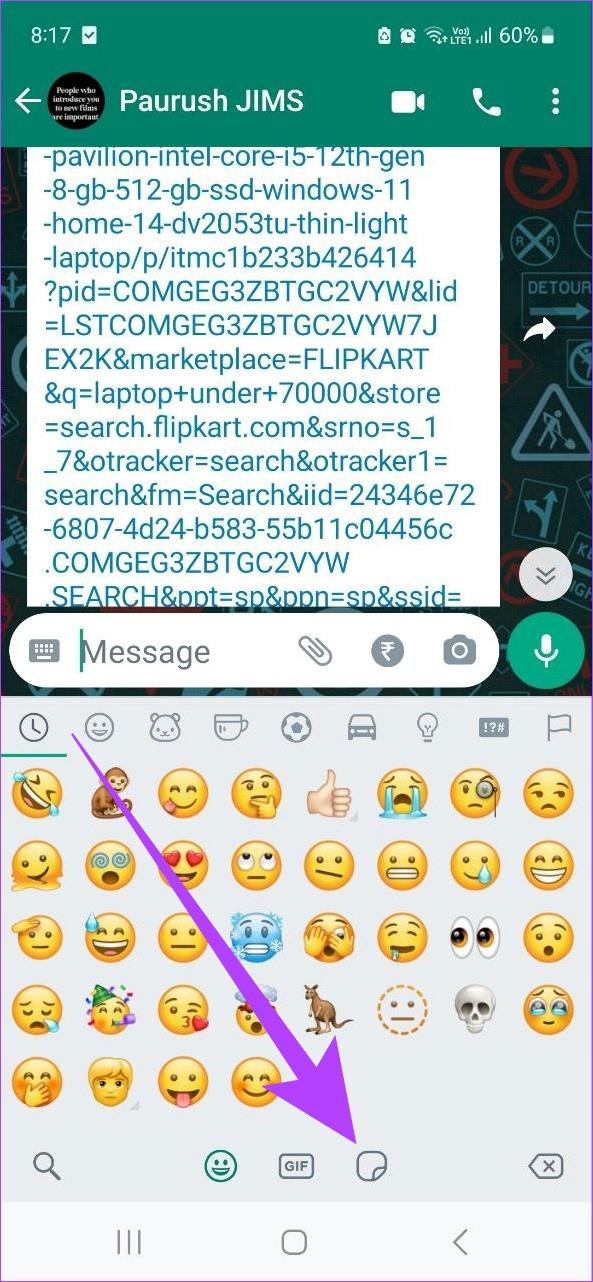
ขั้นตอนที่ 4:ตอนนี้แตะที่ไอคอน + ที่ด้านล่าง
ขั้นตอนที่ 5:เลือกสติกเกอร์ของฉัน
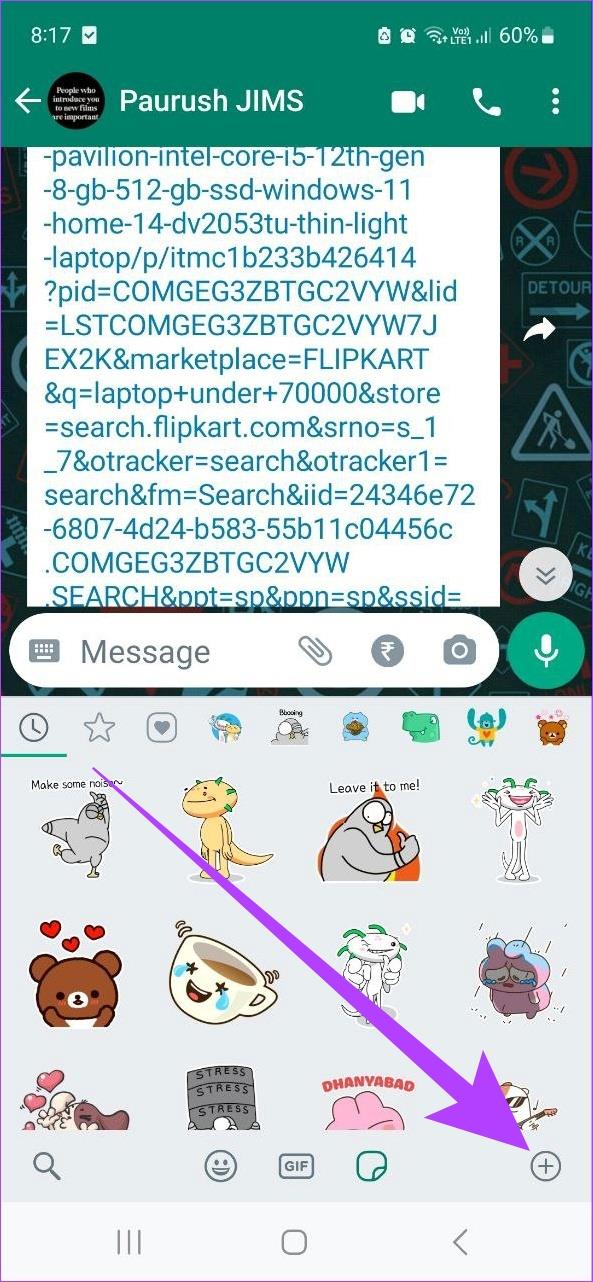
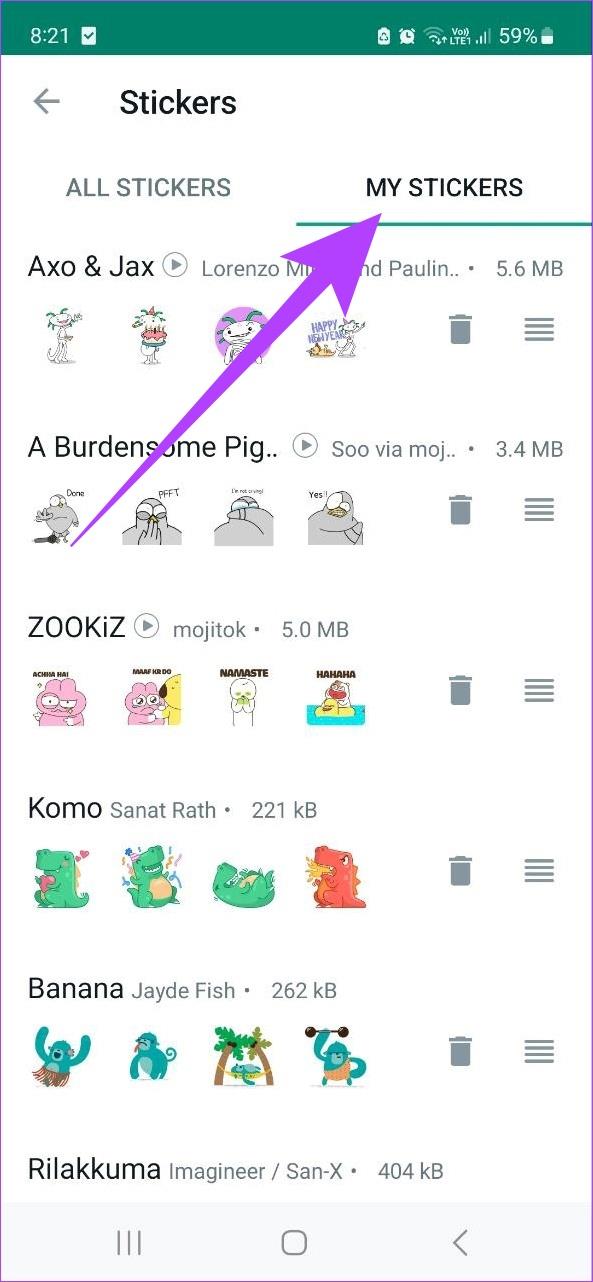
ตอนนี้ตรวจสอบว่าชุดสติ๊กเกอร์ของคุณแสดงอยู่ในรายการนี้หรือไม่ หากไม่เป็นเช่นนั้น ให้ติดตั้งชุดสติ๊กเกอร์ สิ่งนี้ควรแก้ไขปัญหา คุณสามารถดูคำแนะนำของเราเพื่อทราบวิธีสร้างชุดสติกเกอร์ WhatsApp แบบกำหนดเองหรือใช้สติกเกอร์จากแอปบุคคลที่สามได้เช่นกัน
WhatsApp ต้องใช้การเชื่อมต่ออินเทอร์เน็ตที่ใช้งานได้เพื่อส่งและรับข้อความ ดังนั้น หากสติกเกอร์ WhatsApp แบบกำหนดเองของคุณแสดงไม่ถูกต้อง การตรวจสอบการตั้งค่าการเชื่อมต่อเครือข่ายอาจช่วยได้
ในการดำเนินการนี้ ให้ลองเล่นวิดีโอ YouTube บนโทรศัพท์ของคุณเพื่อดูว่าวิดีโอทำงานปกติหรือไม่
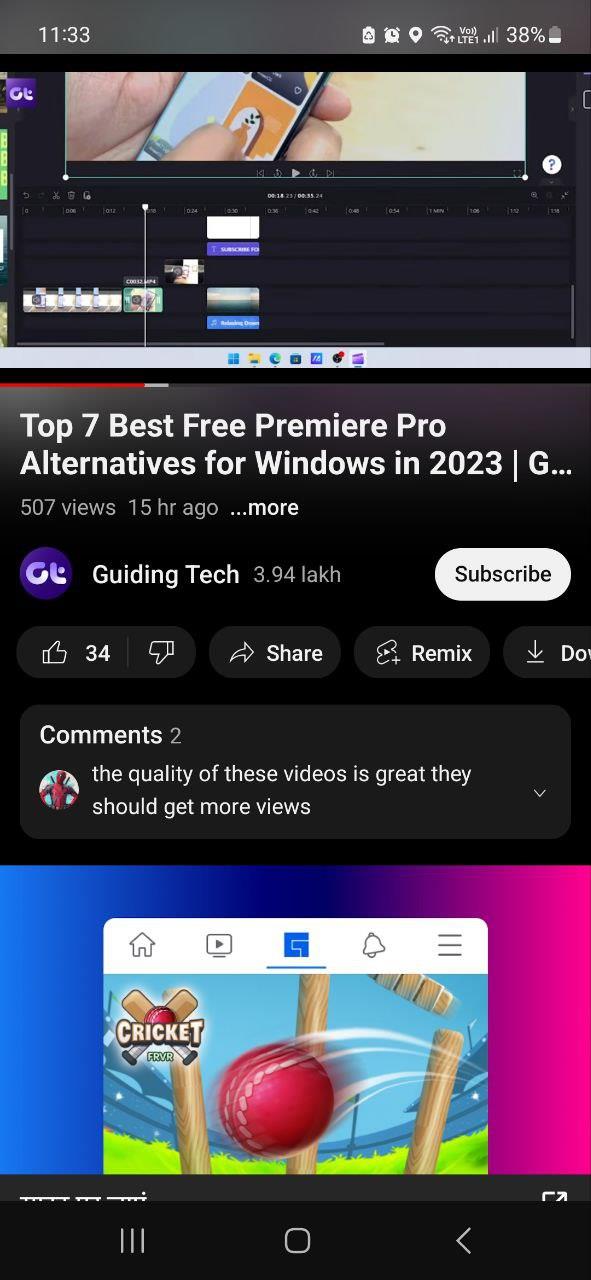
หากทำงานได้ดีและปัญหาเกิดขึ้นเฉพาะกับ WhatsApp ต่อไปนี้เป็นวิธีแก้ไขWhatsApp ที่ไม่ทำงานบนข้อมูลมือถือหรือWi- Fi อย่างไรก็ตาม หากอินเทอร์เน็ตของคุณทำงานได้ดี ให้ดำเนินการแก้ไขปัญหาถัดไป
ใช้ได้เฉพาะกับอุปกรณ์ Android เท่านั้น ดังนั้นหากคุณมี iPhone คุณสามารถข้ามส่วนนี้ได้ สิทธิ์ในการจัดเก็บอุปกรณ์อนุญาตให้แอปจัดเก็บข้อมูลที่เกี่ยวข้องกับแอป ข้อมูลนี้สามารถใช้เพื่อเรียกใช้แอปได้
ดังนั้น หากไม่ได้รับอนุญาตให้จัดเก็บข้อมูล สติกเกอร์ที่คุณกำหนดเองจะไม่ถูกดาวน์โหลดและแสดงบน WhatsApp ต่อไปนี้คือวิธีการแก้ไขโดยการตรวจสอบ และหากปิดใช้งาน ให้อนุญาตพื้นที่เก็บข้อมูลแก่ WhatsApp
ขั้นตอนที่ 1:เปิดการตั้งค่าแล้วแตะที่แอพ
ขั้นตอนที่ 2:แตะที่ WhatsApp


ขั้นตอนที่ 3:ที่ นี่แตะที่การอนุญาต
ขั้นตอนที่ 4:ตอนนี้เลื่อนลงไปที่ไม่ได้รับอนุญาตแล้วแตะที่ 'รูปภาพและวิดีโอ'
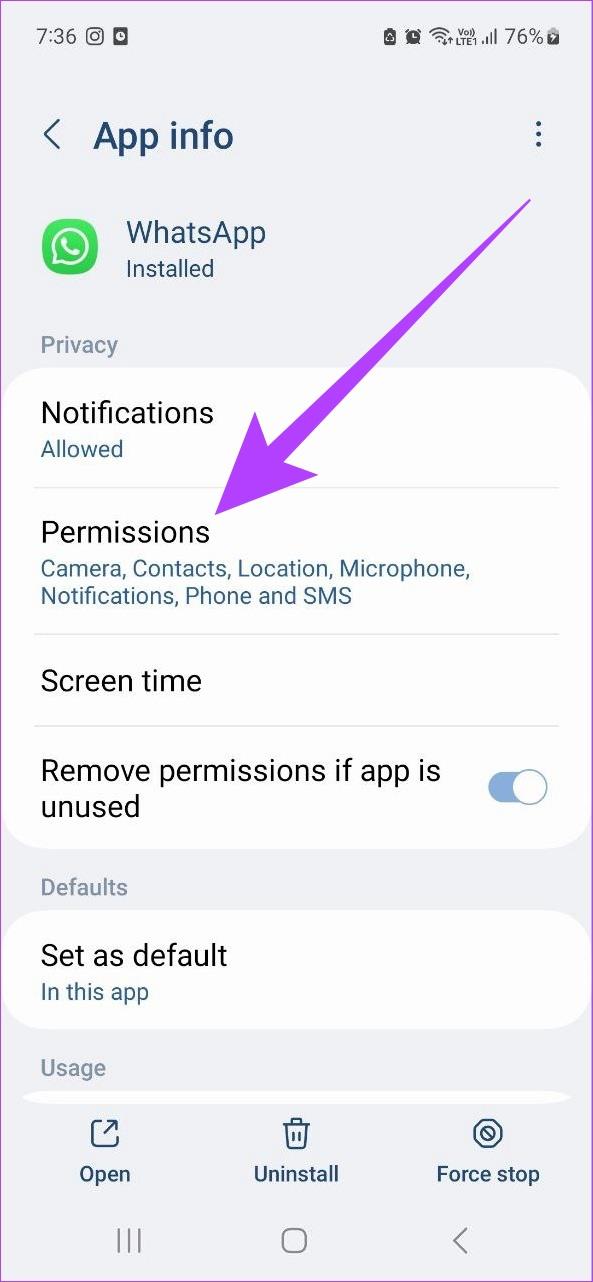
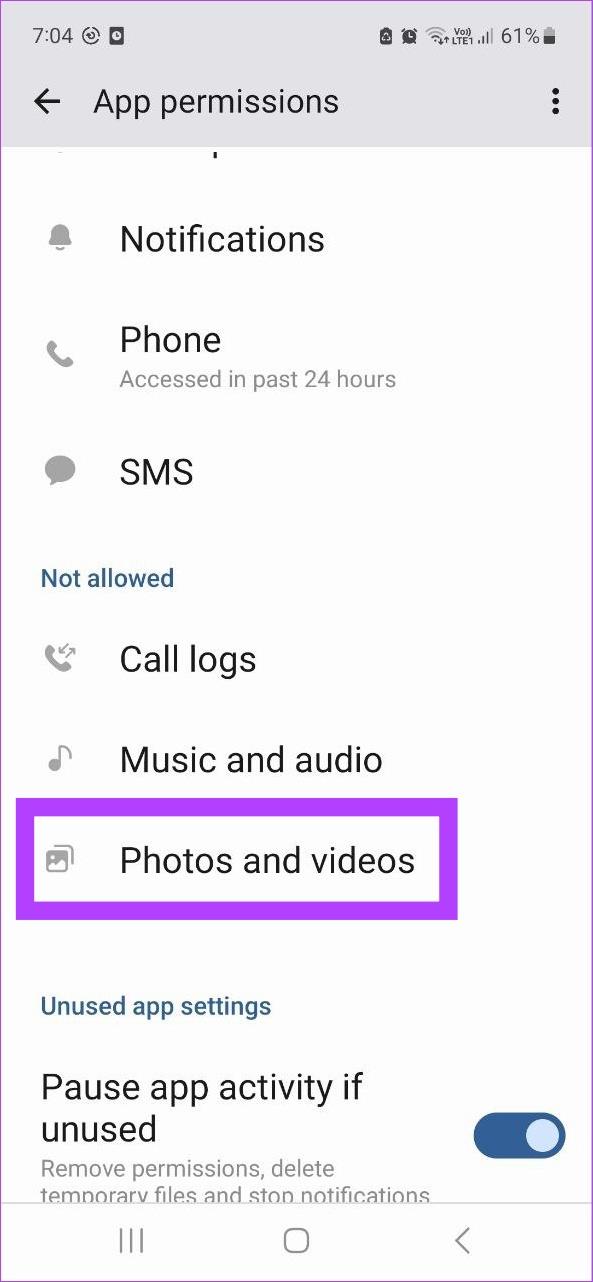
ขั้นตอนที่ 5:แตะที่อนุญาต
ขั้นตอนที่ 6:จากนั้นเลือก ยืนยัน
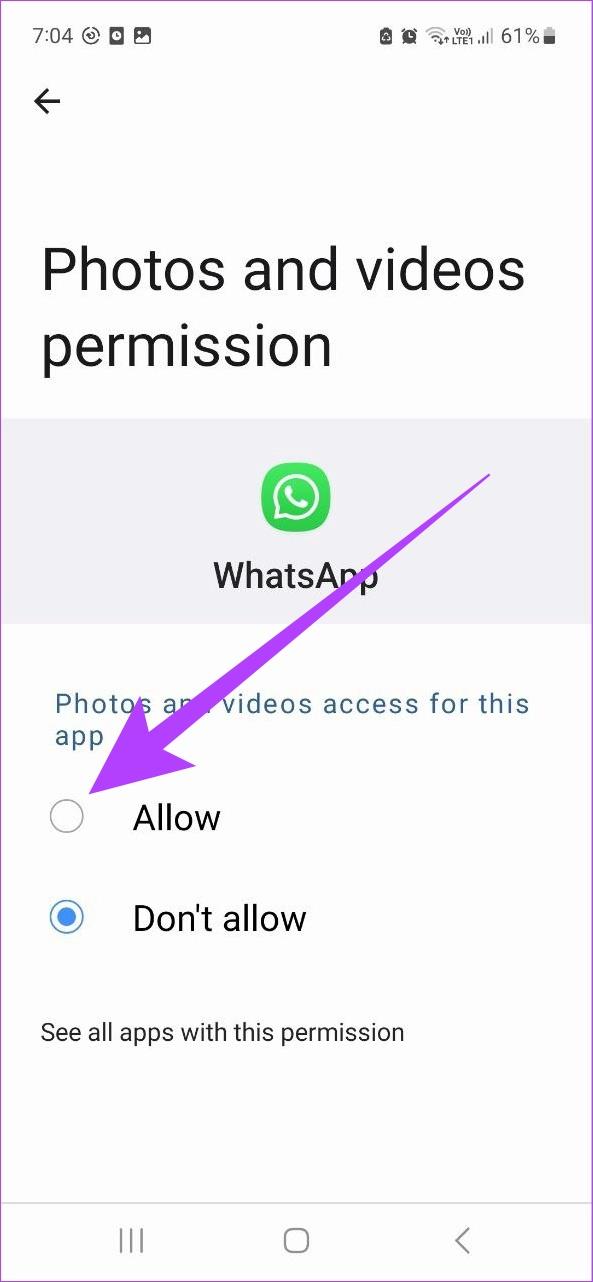
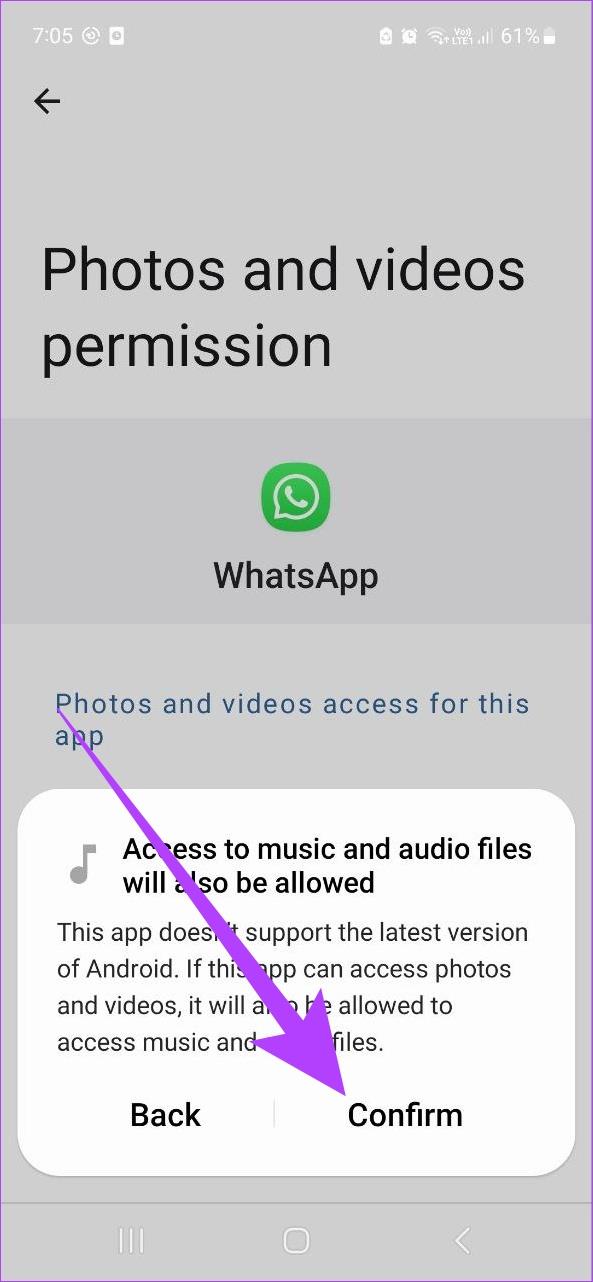
เมื่อเสร็จแล้ว ให้ทำซ้ำขั้นตอนเพื่อให้สิทธิ์สำหรับฟีเจอร์ทั้งหมดภายใต้ส่วนไม่ได้รับอนุญาต
ตัวเลือกการรีเฟรชแอปพื้นหลังที่เป็นเอกสิทธิ์เฉพาะของ iPhone ช่วยให้ข้อมูลแอปของคุณอัปเดตอยู่เสมอ แม้ว่าจะไม่ได้ใช้งานก็ตาม นอกจากนี้ยังช่วยให้ WhatsApp อัปเดตชุดสติกเกอร์ที่คุณกำหนดเองได้ แก้ไขปัญหาต่างๆ เช่น ชุดสติกเกอร์โหลดไม่ถูกต้อง ต่อไปนี้เป็นวิธีเปิดใช้งาน
ขั้นตอนที่ 1:เปิดการตั้งค่าแล้วแตะ WhatsApp
ขั้นตอนที่ 2:ที่นี่ เปิดสวิตช์สำหรับ 'การรีเฟรชแอปพื้นหลัง'
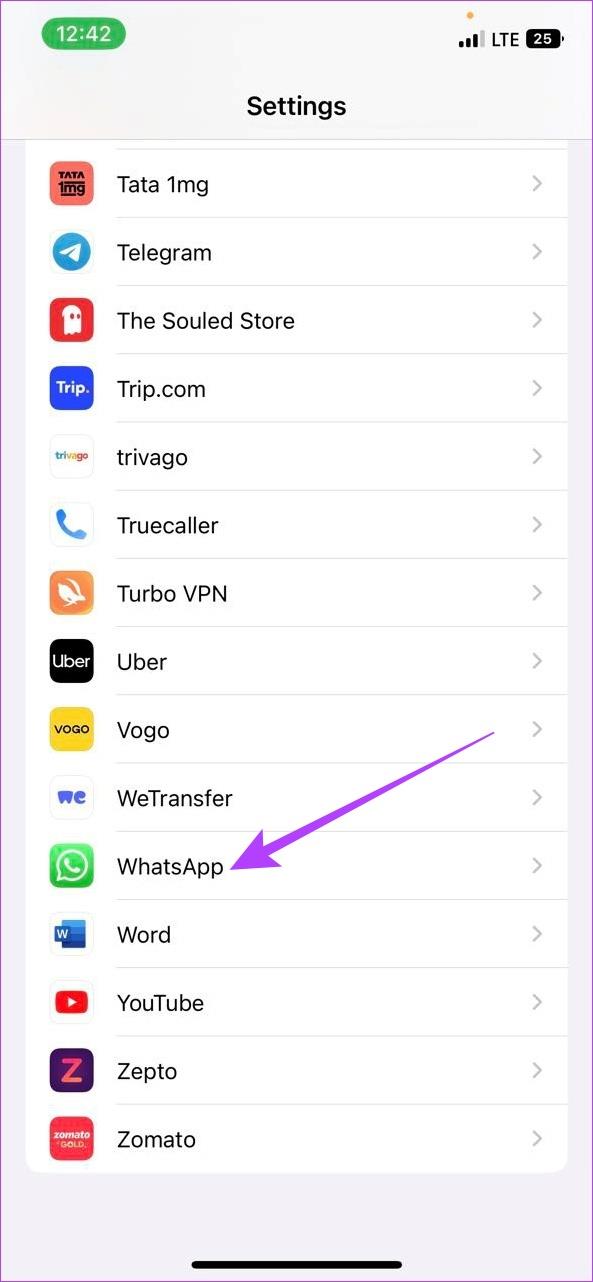
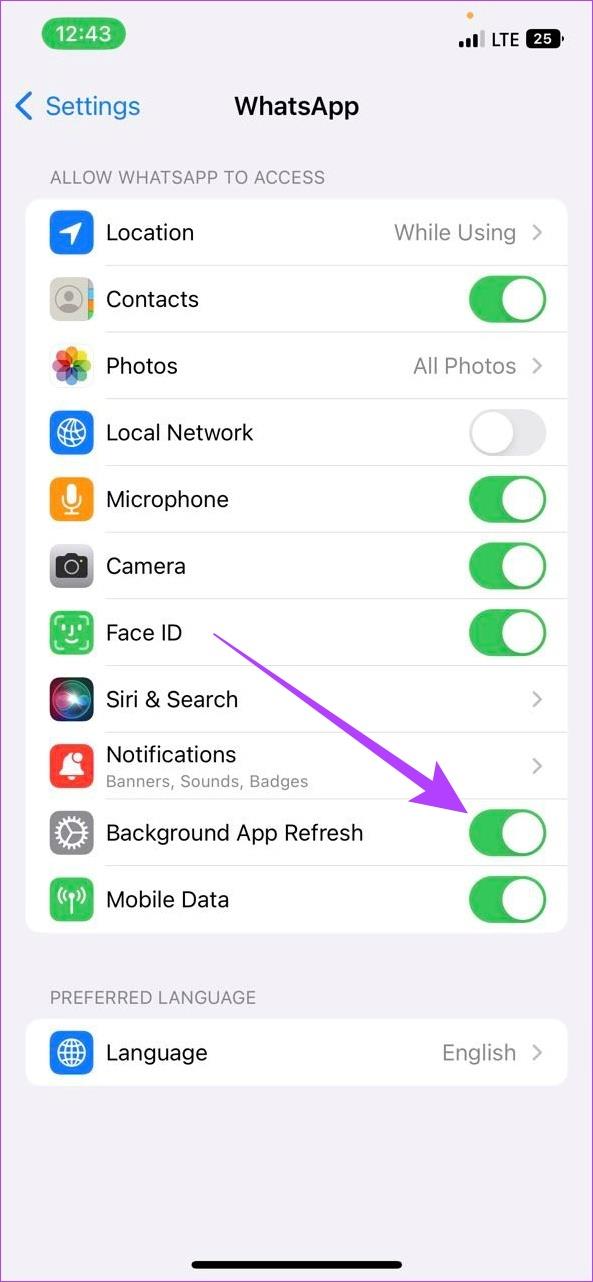
เมื่อเสร็จแล้ว ให้เปิด WhatsApp และตรวจสอบว่าสติกเกอร์ของคุณโหลดอย่างถูกต้องหรือไม่
แคชของแอปมีข้อมูลชั่วคราวที่ช่วยในการโหลดเร็วขึ้น อย่างไรก็ตาม หากแคชนี้สะสมหรือถูกบุกรุก อาจส่งผลต่อประสิทธิภาพของแอปและป้องกันไม่ให้แสดงสติกเกอร์ได้ ดังนั้นจึงขอแนะนำให้ล้างแคช WhatsApp ของคุณ
แม้ว่าคุณจะไม่สามารถล้างแคชบน iPhone ได้ แต่นี่คือวิธีการล้างแคชบนอุปกรณ์ Android
ขั้นตอนที่ 1:เปิดการตั้งค่า
ขั้นตอนที่ 2:เลื่อนลงและแตะแอพ
ขั้นตอนที่ 3:ที่ นี่แตะที่ WhatsApp


ขั้นตอนที่ 4:ไปที่ที่เก็บข้อมูลและเลือกล้างแคช
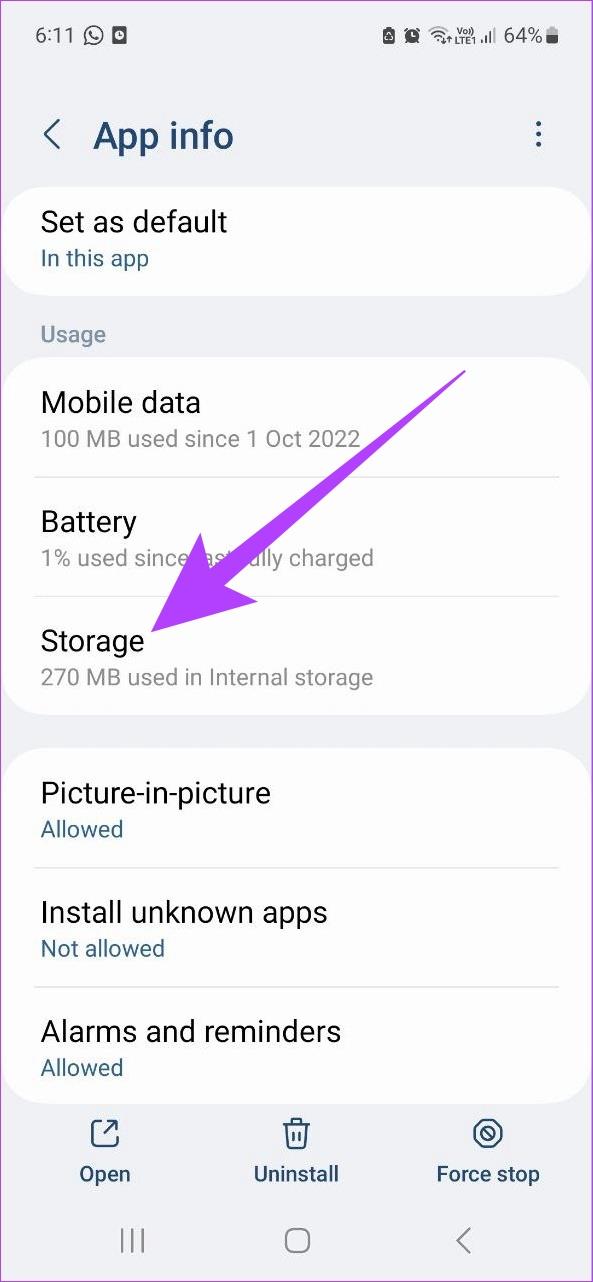
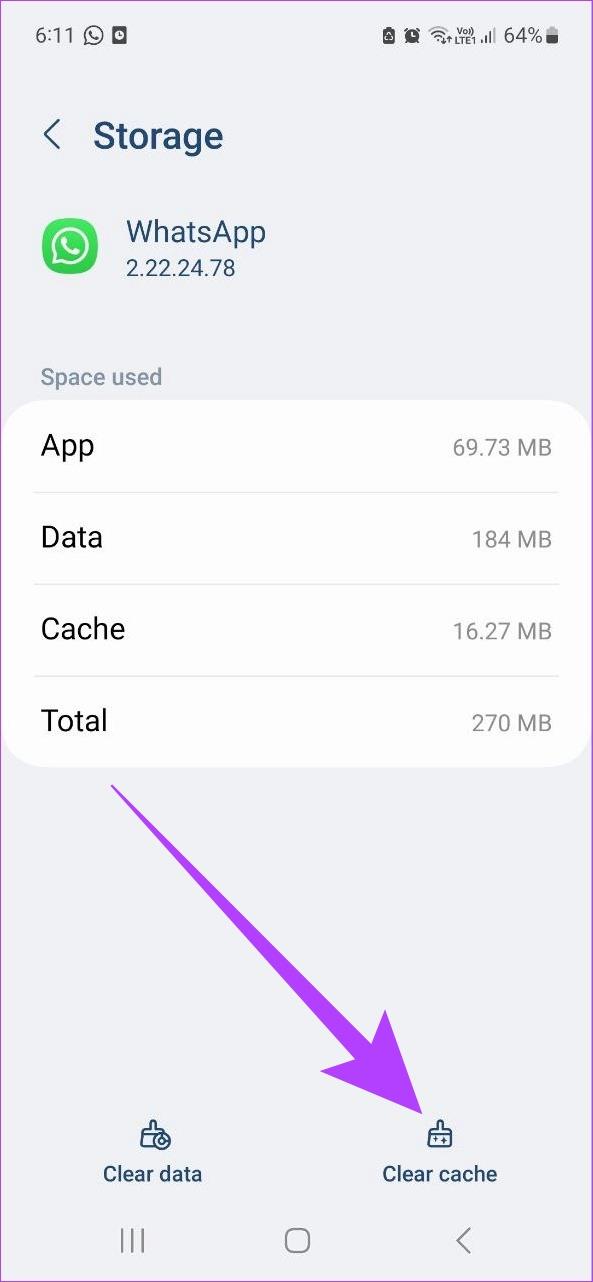
เมื่อเสร็จแล้ว ให้เปิด WhatsApp อีกครั้งและตรวจสอบว่าสติกเกอร์ที่คุณกำหนดเองทำงานปกติหรือไม่
หากสติกเกอร์ยังคงโหลดไม่ถูกต้อง อาจคุ้มค่าที่จะตรวจสอบว่าคุณใช้ WhatsApp เวอร์ชันล่าสุดอยู่หรือไม่ สิ่งนี้จะทำให้แน่ใจว่าอุปกรณ์ของคุณสามารถเข้าถึงฟีเจอร์ล่าสุดของ WhatsApp พร้อมกับแพตช์ความปลอดภัยและการแก้ไขข้อบกพร่องที่จำเป็น
ในการทำเช่นนั้น ขึ้นอยู่กับอุปกรณ์ของคุณ เพียงคลิกลิงก์ด้านล่างและติดตั้งการอัปเดต หากมี
อัปเดต WhatsApp สำหรับ Android
หากคุณยังคงประสบปัญหาในการโหลดหรือใช้สติกเกอร์ WhatsApp แบบกำหนดเอง การถอนการติดตั้งแอปอาจเป็นวิธีแก้ปัญหา การดำเนินการนี้จะลบข้อมูลแอปและการอนุญาตทั้งหมด นอกจากนี้ยังสามารถช่วยได้หากไม่มีการอัปเดตในขณะนี้
เมื่อเสร็จแล้ว เพียงติดตั้ง WhatsApp ใหม่บนอุปกรณ์ของคุณแล้วตรวจสอบอีกครั้ง ต่อไปนี้เป็นวิธีดำเนินการ
หมายเหตุ:ตรวจสอบให้แน่ใจว่าได้สำรองข้อมูล WhatsApp ของคุณก่อนที่จะถอนการติดตั้งแอป
ขั้นตอนที่ 1:เปิดการตั้งค่าแล้วแตะที่แอพ
ขั้นตอนที่ 2:เลื่อนลงและแตะ WhatsApp


ขั้นตอนที่ 3:ที่ นี่แตะที่ถอนการติดตั้งและเลือกถอนการติดตั้งอีกครั้งเพื่อยืนยัน
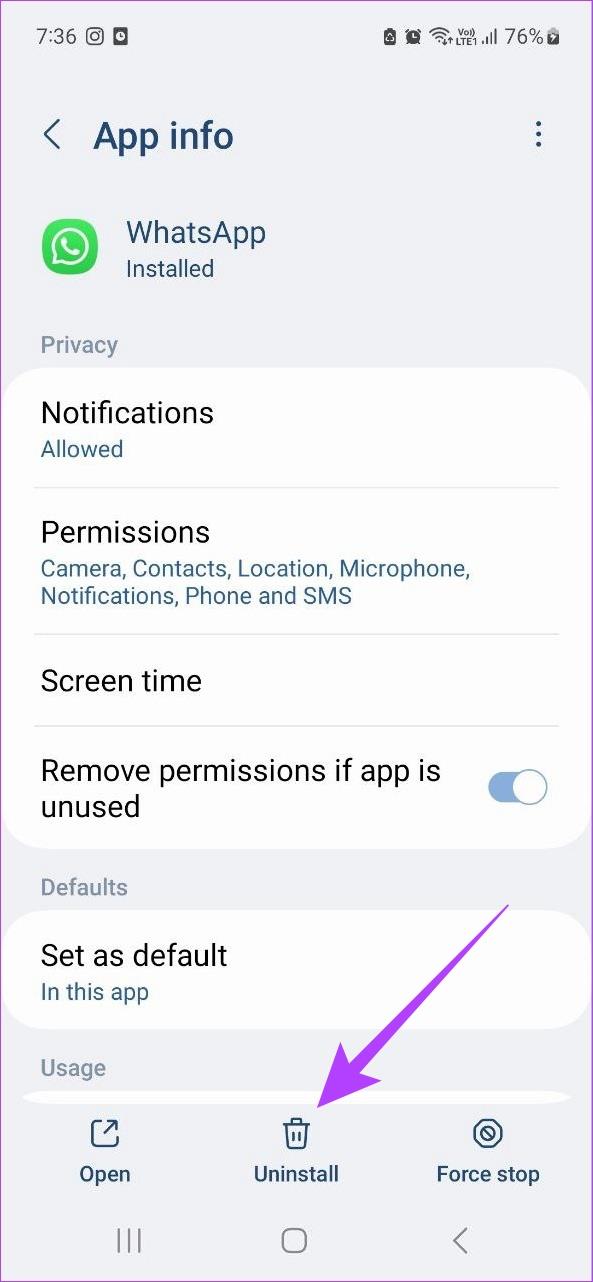
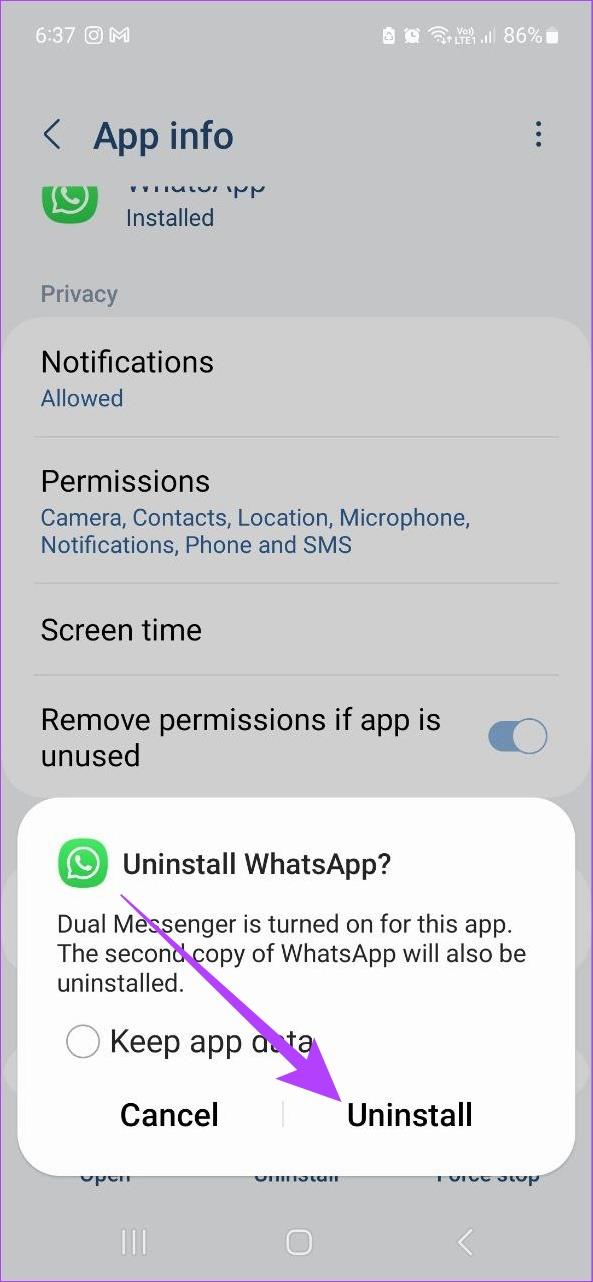
ขั้นตอนที่ 4:ตอนนี้ ติดตั้งแอปอีกครั้งโดยใช้ลิงก์ด้านล่าง
ติดตั้ง WhatsApp สำหรับ Android
ขั้นตอนที่ 1:กดไอคอน WhatsApp ค้างไว้แล้วเลือกลบแอพจากตัวเลือกเมนู
ขั้นตอนที่ 2:ที่ นี่แตะที่ลบแอป
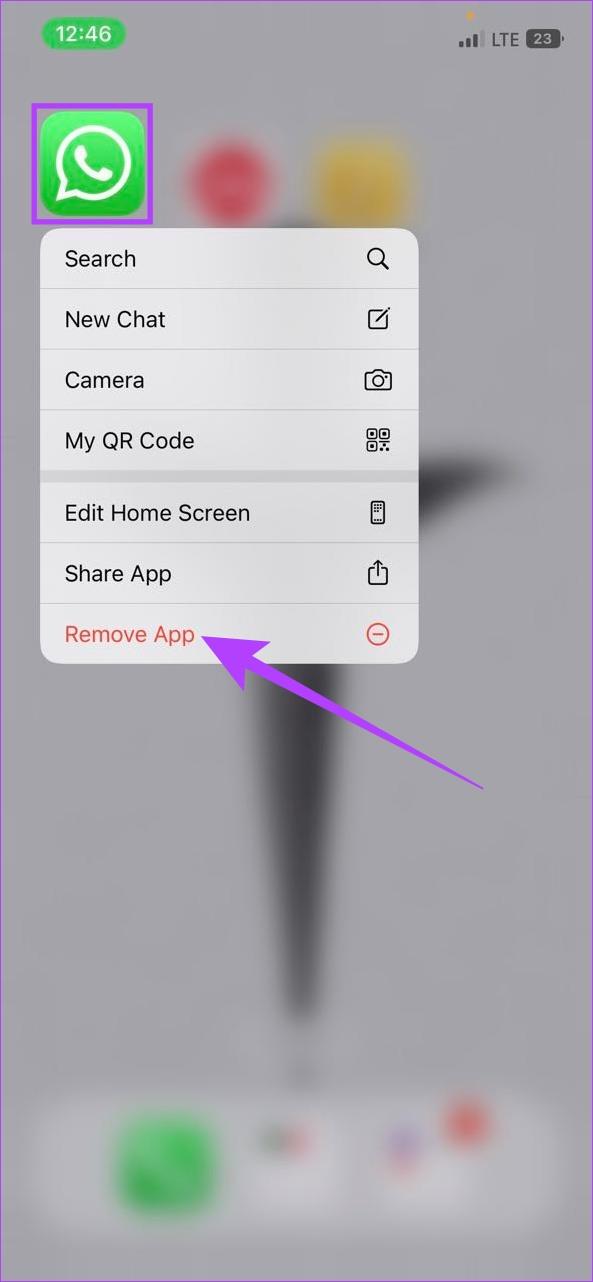
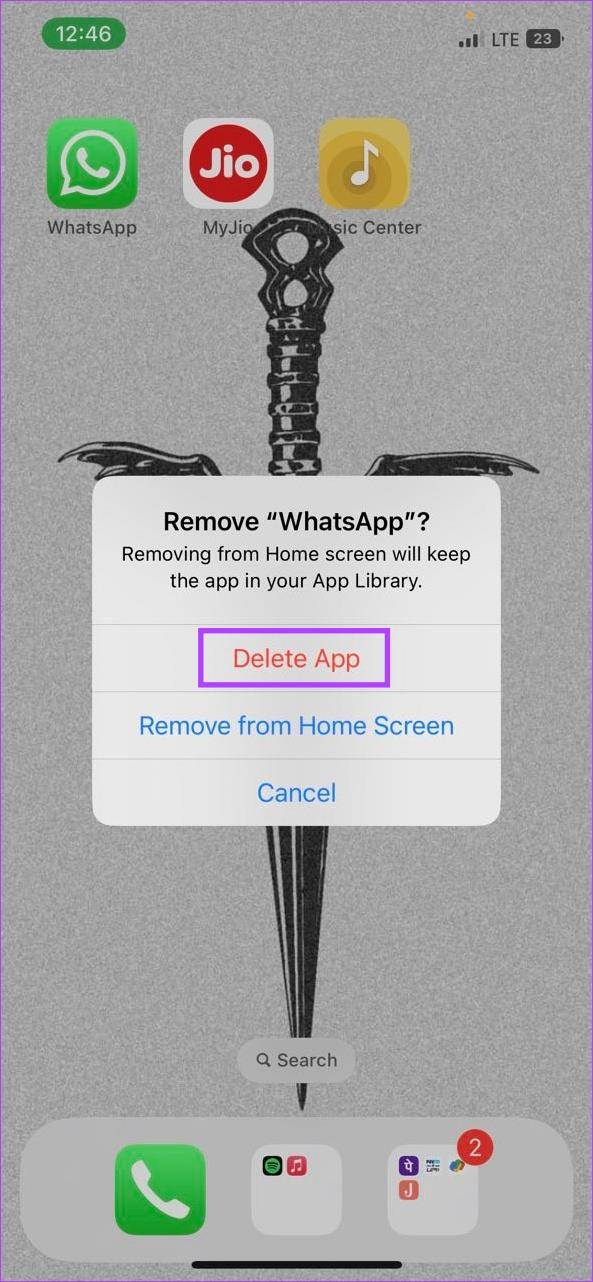
ขั้นตอนที่ 3:ตอนนี้ ติดตั้งแอปอีกครั้งโดยใช้ลิงก์ด้านล่าง
วิธีนี้ควรแก้ไขปัญหาสติกเกอร์แบบกำหนดเองที่ทำงานไม่ถูกต้อง หากคุณยังคงมีข้อสงสัยใดๆ ให้ไปยังส่วนถัดไป
1. ฉันสามารถเข้าสู่ระบบอุปกรณ์อื่นโดยใช้หมายเลข WhatsApp เดียวกันได้หรือไม่
ใช่. WhatsApp เพิ่งเปิดตัวฟีเจอร์นี้เพื่อให้คุณสามารถใช้แอพบนอุปกรณ์หลายเครื่องได้ อ่านบทความของเราเพื่อเรียนรู้เพิ่มเติมเกี่ยวกับวิธีใช้บัญชี WhatsApp เดียวกันบนโทรศัพท์สองเครื่อง
2. ฉันสามารถเข้าร่วมกลุ่ม WhatsApp อีกครั้งหลังจากถูกลบไปแล้วได้หรือไม่?
ใช่ คุณสามารถเข้าร่วมกลุ่ม WhatsApp อีกครั้งได้โดยขอให้ผู้ดูแลกลุ่มเพิ่มคุณกลับหรือแชร์ลิงก์คำเชิญ
3. รูปแบบไฟล์ของสติ๊กเกอร์ WhatsApp คืออะไร?
WhatsApp รองรับรูปแบบไฟล์ PNG สำหรับสติ๊กเกอร์เท่านั้น
ว่ากันว่าบางครั้งสติกเกอร์อันเดียวก็เพียงพอแล้ว หวังว่าบทความนี้จะช่วยคุณแก้ไขปัญหาสติกเกอร์แบบกำหนดเองที่ไม่แสดงใน WhatsApp ดังนั้น คลั่งไคล้และแสดงความเป็นตัวคุณออกมาทีละสติกเกอร์ คุณอาจต้องการตรวจสอบวิธีใช้ WhatsApp ออฟไลน์โดยไม่ใช้อินเทอร์เน็ต
เรียนรู้เกี่ยวกับสถานการณ์ที่คุณอาจได้รับข้อความ “บุคคลนี้ไม่พร้อมใช้งานบน Messenger” และวิธีการแก้ไขกับคำแนะนำที่มีประโยชน์สำหรับผู้ใช้งาน Messenger
ต้องการเพิ่มหรือลบแอพออกจาก Secure Folder บนโทรศัพท์ Samsung Galaxy หรือไม่ นี่คือวิธีการทำและสิ่งที่เกิดขึ้นจากการทำเช่นนั้น
ไม่รู้วิธีปิดเสียงตัวเองในแอพ Zoom? ค้นหาคำตอบในโพสต์นี้ซึ่งเราจะบอกวิธีปิดเสียงและเปิดเสียงในแอป Zoom บน Android และ iPhone
รู้วิธีกู้คืนบัญชี Facebook ที่ถูกลบแม้หลังจาก 30 วัน อีกทั้งยังให้คำแนะนำในการเปิดใช้งานบัญชี Facebook ของคุณอีกครั้งหากคุณปิดใช้งาน
เรียนรู้วิธีแชร์เพลย์ลิสต์ Spotify ของคุณกับเพื่อน ๆ ผ่านหลายแพลตฟอร์ม อ่านบทความเพื่อหาเคล็ดลับที่มีประโยชน์
AR Zone เป็นแอพเนทีฟที่ช่วยให้ผู้ใช้ Samsung สนุกกับความจริงเสริม ประกอบด้วยฟีเจอร์มากมาย เช่น AR Emoji, AR Doodle และการวัดขนาด
คุณสามารถดูโปรไฟล์ Instagram ส่วนตัวได้โดยไม่ต้องมีการตรวจสอบโดยมนุษย์ เคล็ดลับและเครื่องมือที่เป็นประโยชน์สำหรับการเข้าถึงบัญชีส่วนตัวของ Instagram 2023
การ์ด TF คือการ์ดหน่วยความจำที่ใช้ในการจัดเก็บข้อมูล มีการเปรียบเทียบกับการ์ด SD ที่หลายคนสงสัยเกี่ยวกับความแตกต่างของทั้งสองประเภทนี้
สงสัยว่า Secure Folder บนโทรศัพท์ Samsung ของคุณอยู่ที่ไหน? ลองดูวิธีต่างๆ ในการเข้าถึง Secure Folder บนโทรศัพท์ Samsung Galaxy
การประชุมทางวิดีโอและการใช้ Zoom Breakout Rooms ถือเป็นวิธีการที่สร้างสรรค์สำหรับการประชุมและการทำงานร่วมกันที่มีประสิทธิภาพ.


![วิธีกู้คืนบัญชี Facebook ที่ถูกลบ [2021] วิธีกู้คืนบัญชี Facebook ที่ถูกลบ [2021]](https://cloudo3.com/resources4/images1/image-9184-1109092622398.png)





